Ajustement des marges
Vous pouvez ajuster les marges lorsque vous imprimez une mise en page avec bordures ou un index.
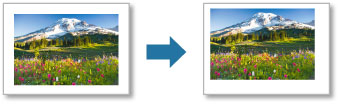
Les propriétés des marges réglables varient selon la mise en page.
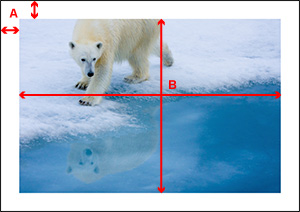 |
 |
| Unique | Multiple |
- A: Marge (haut/bas/gauche/droite)
- B: Taille de l'image (hauteur/largeur)
- C: Espacement de l'image (vertical/horizontal)
- D: Taille de l'emplacement de l'image (hauteur/largeur)
- Définition de la taille des marges
- Définition de la position de l'image
- Modification de la taille de l'image
- Réglage de l'emplacement de l'image
- Modification de la taille de l'image dans l'emplacement
- Noircissement des marges et de l'espacement de l'image
 Important
Important
- Définissez la Mise en page (Nbre d'images) et le type de papier avant d'ajuster les marges. Si vous modifiez la Mise en page (Nbre d'images) ou le type de papier après avoir ajusté les marges, les paramètres reprendront leur valeur par défaut.
 Remarque
Remarque
- Les éléments affichés varient en fonction de votre imprimante.

Définition de la taille des marges
Définissez la taille des marges. La taille de l'image change en fonction de la taille des marges.
-
Dans la zone Paramètres enregistrés, sélectionnez Image unique dans la section Mise en page (Nbre d'images).
-
Dans le menu Mise en page de l'onglet Paramètres généraux, sélectionnez Position/marge empl. image dans la section Position/marge empl. image.
-
Définissez la taille des marges supérieure, inférieure, gauche et droite dans Marges.
Définissez la taille des marges en déplaçant les curseurs des marges supérieure, inférieure, gauche et droite ou en saisissant directement les valeurs.
La taille de l'image est agrandie ou réduite en fonction de la taille des marges.
 Important
Important- Lorsqu'un cadre de découpe est configuré pour l'image, celle-ci est découpée en fonction de la taille des marges au lieu d'être agrandie ou réduite.
 Remarque
Remarque- Les valeurs de marges disponibles varient selon le format de papier et le type de support sélectionnés.
- Pour appliquer les paramètres choisis à toutes les pages, cochez la case Appliquer à toutes les pages.
Définition de la position de l'image
Vous pouvez régler la position de l'image tout en préservant sa taille.
-
Dans la zone Paramètres enregistrés, sélectionnez Image unique dans la section Mise en page (Nbre d'images).
-
Dans le menu Mise en page de l'onglet Paramètres généraux, sélectionnez Position/taille empl. image dans la section Position/marge empl. image.
-
Réglez la position de l'image dans Position.
Définissez la position de l'image en déplaçant les curseurs supérieur et gauche ou en saisissant directement les valeurs.
 Remarque
Remarque- Vous pouvez aussi changer la position de l'image en faisant glisser le cadre rouge dans l'aperçu.
- Pour appliquer les paramètres choisis à toutes les pages, cochez la case Appliquer à toutes les pages.
Modification de la taille de l'image
Modifiez la taille de l'image. La taille des marges change en fonction de la taille de l'image.
-
Dans la zone Paramètres enregistrés, sélectionnez Image unique dans la section Mise en page (Nbre d'images).
-
Dans le menu Mise en page de l'onglet Paramètres généraux, sélectionnez Position/taille empl. image dans la section Position/marge empl. image.
-
Réglez la hauteur et la largeur dans Taille.
Définissez la taille de l'image en déplaçant les curseurs correspondant à la hauteur et à la largeur ou en saisissant directement les valeurs.
L'image est agrandie ou réduite en fonction de la taille d'image définie.
 Important
Important- Lorsqu'un cadre de découpe est défini pour l'image, celle-ci est découpée en fonction de la taille d'image spécifiée au lieu d'être agrandie ou réduite.
 Remarque
Remarque- Vous pouvez aussi changer la taille de l'image en faisant glisser le cadre rouge dans l'aperçu.
- Les tailles d'image disponibles varient selon le format de papier et le type de support sélectionnés.
- Pour appliquer les paramètres choisis à toutes les pages, cochez la case Appliquer à toutes les pages.
Réglage de l'emplacement de l'image
Modifiez l'emplacement de l'image.
-
Dans la zone Paramètres enregistrés, sélectionnez Plusieurs images dans la section Mise en page (Nbre d'images).
-
Dans le menu Mise en page de l'onglet Paramètres généraux, réglez l'emplacement de l'image dans Définir position emplacement.
Définissez l'emplacement de l'image en déplaçant les curseurs supérieur et gauche ou en saisissant directement les valeurs.
 Remarque
Remarque- Vous pouvez également changer l'emplacement de l'image en faisant glisser le cadre rouge dans l'aperçu.
- Pour appliquer les paramètres spécifiés à tous les emplacements d'image de la page, cochez la case Appl. à tous empl. d'image.
Modification de la taille de l'image dans l'emplacement
Modifiez la taille de l'image dans l'emplacement d'image.
-
Dans la zone Paramètres enregistrés, sélectionnez Plusieurs images dans la section Mise en page (Nbre d'images).
-
Dans le menu Mise en page de l'onglet Paramètres généraux, réglez la hauteur et la largeur dans Déf. taille image dans empl..
Définissez la taille de l'image dans l'emplacement d'image en déplaçant les curseurs correspondant à la hauteur et à la largeur ou en saisissant directement les valeurs.
 Important
Important- Lorsqu'un cadre de découpe est défini pour l'image, celle-ci est découpée en fonction de la taille d'image spécifiée au lieu d'être agrandie ou réduite.
 Remarque
Remarque- Vous pouvez également changer la taille de l'image dans l'emplacement en faisant glisser le cadre rouge dans l'aperçu.
Noircissement des marges et de l'espacement de l'image
Vous pouvez noircir les marges et l'espacement de l'image.
-
Cochez la case Imprimer les marges en noir.
Les marges et l'espacement de l'image deviennent noirs.
 Important
Important- Il est possible que les marges ne soient pas imprimées en noir jusqu'aux bords de la feuille selon le type de support sélectionné.
 Remarque
Remarque
- Pour enregistrer les paramètres de marge modifiés, cliquez sur Gestion de la mise en page dans le menu Mises en page enregistrées de l'onglet Paramètres généraux (Mise en page).

